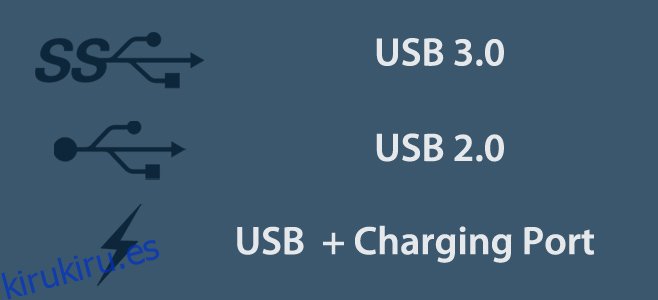No todos los puertos USB son iguales. Es posible que USB se haya convertido en un estándar universalmente aceptado para conectar periféricos a su sistema, pero todos los puertos USB que se encuentran en su sistema no son iguales. Algunos están hechos para hacer cosas que otros no, por ejemplo; es posible que haya notado que su teléfono se carga más rápido cuando lo conecta a un puerto USB determinado y más lento cuando usa uno diferente. Si bien la carga lenta puede tener que ver con un cable de datos problemático, también puede ser que esté conectando su teléfono a un puerto USB de carga lenta. Lo que debe hacer es conectarlo a uno específicamente diseñado para cargar un dispositivo. A continuación, le mostramos cómo puede identificar los puertos USB como USB 3.0 y los puertos de carga USB en su sistema.
Tabla de contenido
Símbolos del puerto USB
Para identificar un puerto USB, busque los siguientes símbolos junto al que desea conectar un dispositivo;
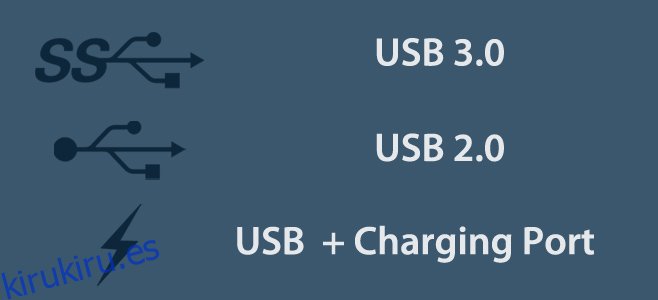
Puede encontrar que dos de los símbolos pueden aparecer al mismo tiempo, es decir, puede encontrar tanto el símbolo USB 3.0 como el símbolo del puerto de carga USB junto a un solo puerto. Todo esto significa que el puerto está diseñado para USB 3.0 y también puede cargar un dispositivo más rápido. Es probable que los sistemas más nuevos solo tengan un puerto USB 2.0, ya que cada vez más personas prefieren USB 3.0 por su velocidad. Es probable que solo haya un puerto de carga.

Puerto de color azul
Otra forma realmente rápida de identificar un puerto USB 3.0 es observando el color. Si el fabricante no ha proporcionado símbolos, es posible que haya hecho el puerto azul o puede haber hecho ambas cosas y el color hará que sea más fácil de identificar en comparación con entrecerrar los ojos ante el símbolo.

Puerto amarillo
Un puerto USB que es amarillo representa un puerto que está ‘Siempre encendido’. Puede usar este puerto para cargar un dispositivo incluso si su PC / computadora portátil no está encendida. Vale la pena mencionar que si no tiene un puerto USB amarillo, puede intentar conectar un dispositivo al puerto de carga y podría ser un puerto ‘siempre encendido’. Por ejemplo, el puerto de carga de un Dell Inspiron 7559 no es amarillo, sin embargo, es un puerto siempre encendido.
Gracias por la sugerencia, Harald Stoll.
Puerto de carga
Los puertos que no tienen el símbolo de un rayo seguirán cargando su teléfono. Tienen la capacidad de cargar un dispositivo, pero la potencia de estos puertos es limitada, lo que resulta en una carga lenta. Si ha conectado su teléfono al puerto correcto pero aún se está cargando lentamente, intente ejecutar estas pruebas para ver si puede tener un cable de datos defectuoso.
Así es como puede identificar los puertos USB en su computadora portátil o de escritorio.